Dengan bantuan dari aplikasi PicsArt, kita dapat dengan mudah menambahkan efek typography teks wajah. Typography sendiri merupakan seni tata huruf atau teks. Tidak usah berlama-lama lagi, yuk langsung saja ikuti beberapa langkah berikut ini untuk membuat efek typography (teks wajah) tampil di foto kamu.
1. Terlebih dahulu siapkan 2 foto. Foto pertama adalah foto objek, bisa foto kamu atau sahabat kamu. Foto kedua adalah foto typography, dan kamu bisa download melalui link di bawah ini.
2. Buka aplikasi PicsArt di smartphone kamu.
3. Cari foto yang ingin kamu edit dengan pilih ‘Edit’ – cari foto – klik ‘Add’.
4. Potong foto dengan pilih ‘Tools’ – ‘Crop’.
5. Potong foto sesuai dengan kebutuhan kamu. Klik centang, bila kamu sudah selesai mengatur.
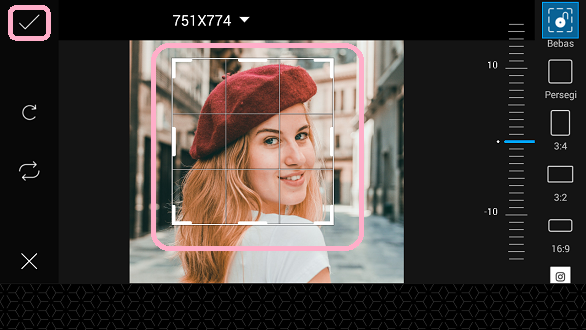
6. Pilih ‘Draw’.
7. Sekarang kita akan mewarnai background foto dengan warna hitam. Pilh ‘Color’, pilih warna hitam, dan klik centang.
Atur ukuran ‘Brush’ sesuai kebutuhan kamu, dan klik centang.
8. Mulailah mewarnai background foto, pelan-pelan saja jangan sampai mengenai objek. Apabila tidak sengaja mengenai objek, kita dapat menghapusnya dengan ‘Eraser’.
9. Bila kamu telah selesai mewarnai background pilih ‘Layer’ – tiga titik – ‘Marge’ untuk menyatukan background hitam dan foto. Klik centang.
10. Tambah efek hitam putih dengan pilih ‘Effect’.
11. Pilih ‘FX’ – ‘H&P’ – klik centang.
12. Pilih kembali ‘Draw’.
13. Sekarang kita akan memasukkan efek typography. Pilih ‘Add image’ – ‘Photo’ – cari foto typography – klik ‘Add’.
14. Perbesar ukuran foto typography.
15. Agar foto objek dapat terlihat, pilih ‘Layer’ – ubah pengaturan dari ‘Normal’ menjadi ‘Layer’.
16. Satukan foto objek dan foto typography dengan pilih ‘Layer’ – tiga titik – ‘Merge’. Klik centang.
17. Agar foto terlihat lebih keren, pilih kembali ‘Effect’.
18. Pilih ‘FX’ – ‘Film’ – naikkan nilai ‘Fade’ menjadi 100. Klik centang.
19. Selesai, sekarang kamu dapat share ke social media.
Mudah sekali bukan. Sekian tutorial ‘Cara Mudah Menampilkan Efek Typography (Teks Wajah) dengan PicsArt’. Selamat mencoba.